- Щоб завантажити Windows 11 ISO без ключа продукту, ви можете виконати ті ж дії, що і зазвичай, але з невеликим поворотом.
- Перш ніж перейти до процесу встановлення, ознайомтеся з системними вимогами Windows 11.
- Не пропустіть наш розділ про те, чому вам слід активувати операційну систему.
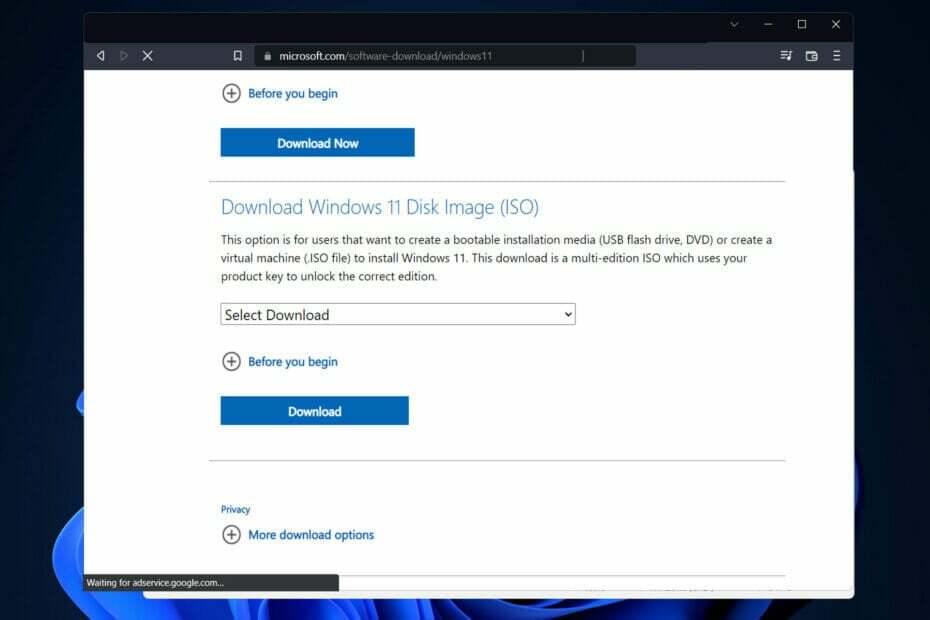
XВСТАНОВИТЬ, НАТИСНУТИ ЗАВАНТАЖУВАТИ ФАЙЛ
Це програмне забезпечення виправить поширені помилки комп’ютера, захистить вас від втрати файлів, шкідливого програмного забезпечення, збою обладнання та оптимізує ваш комп’ютер для максимальної продуктивності. Виправте проблеми з ПК та видаліть віруси зараз за 3 простих кроки:
- Завантажте Restoro PC Repair Tool що постачається із запатентованими технологіями (доступний патент тут).
- Натисніть Почніть сканування щоб знайти проблеми Windows, які можуть спричинити проблеми з ПК.
- Натисніть Відремонтувати все щоб усунути проблеми, що впливають на безпеку та продуктивність вашого комп’ютера
- Restoro завантажено користувачем 0 читачів цього місяця.
На сьогоднішній день Windows 11 вже давно пройшла стадію бета-тестування, і вам більше не потрібно брати участь у програмі Windows Insider, щоб оновитися до випускної збірки ОС. Таким чином, ми покажемо вам, як завантажити Windows 11 ISO без ключа продукту.
Ви навіть можете піти, не вводячи ключ продукту, що дозволить вам використовувати нову операційну систему абсолютно безкоштовно.
Однак, як ви побачите в нашому останньому розділі, ви можете переглянути можливість придбання ключа продукту, оскільки у неактивованої ОС є деякі недоліки. Але зараз давайте подивимося, які системні вимоги Windows 11, а потім перейдемо до процесу встановлення. Слідкуйте!
Які системні вимоги до Windows 11?
Загалом, якщо ваш комп’ютер або ноутбук задовольняє мінімальні вимоги, ви зможете оновіть до Windows 11 так само, як ви зазвичай оновлюєте до нових ітерацій Windows.
Нижче наведено мінімальні вимоги, якими поділилася сама Microsoft на своїй офіційній сторінці. Після того, як ви знайдете всі з них, ви можете приступити до процесу встановлення:
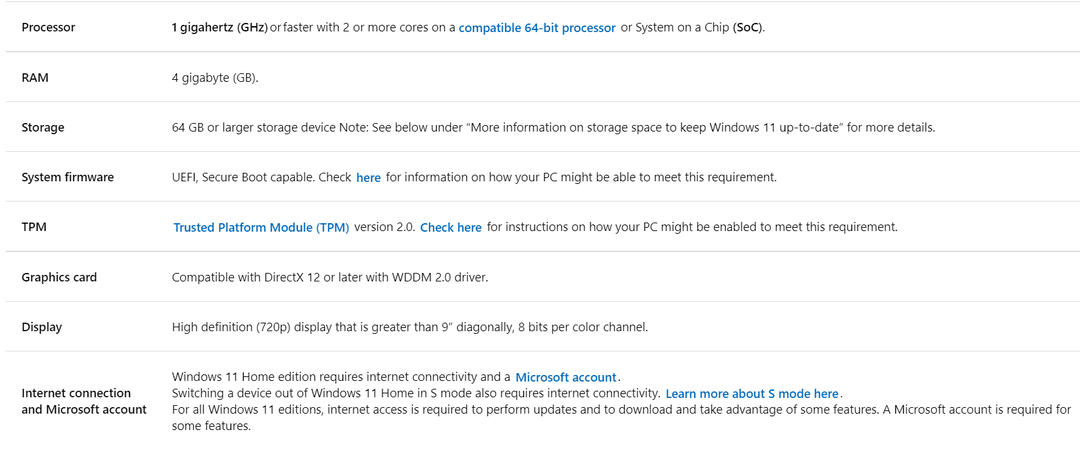
Порада експерта: Деякі проблеми з ПК важко вирішувати, особливо якщо мова йде про пошкоджені репозиторії або відсутні файли Windows. Якщо у вас виникли проблеми з усуненням помилки, можливо, ваша система частково зламана. Ми рекомендуємо встановити Restoro, інструмент, який скануватиме вашу машину та визначатиме причину несправності.
Натисніть тут завантажити та почати ремонт.
Якщо ви шукаєте більше інформації, ніж лише вимоги до Windows 11, наприклад його технічні характеристики, сумісні пристрої та список сумісних процесорів, рекомендуємо прочитати нашу публікацію за посиланням. Тепер перейдемо до завантаження Windows 11 ISO без ключа продукту.
Як я можу завантажити Windows 11 ISO без ключа продукту?
Використовуйте сторінку Microsoft
-
Перейдіть на офіційну сторінку Microsoft для завантаження Windows 11 і прокрутіть униз, поки не зустрінете Завантажити образ диска Windows 11 (ISO) розділ. Тепер натисніть на Виберіть завантаження і вибрати Windows 11.
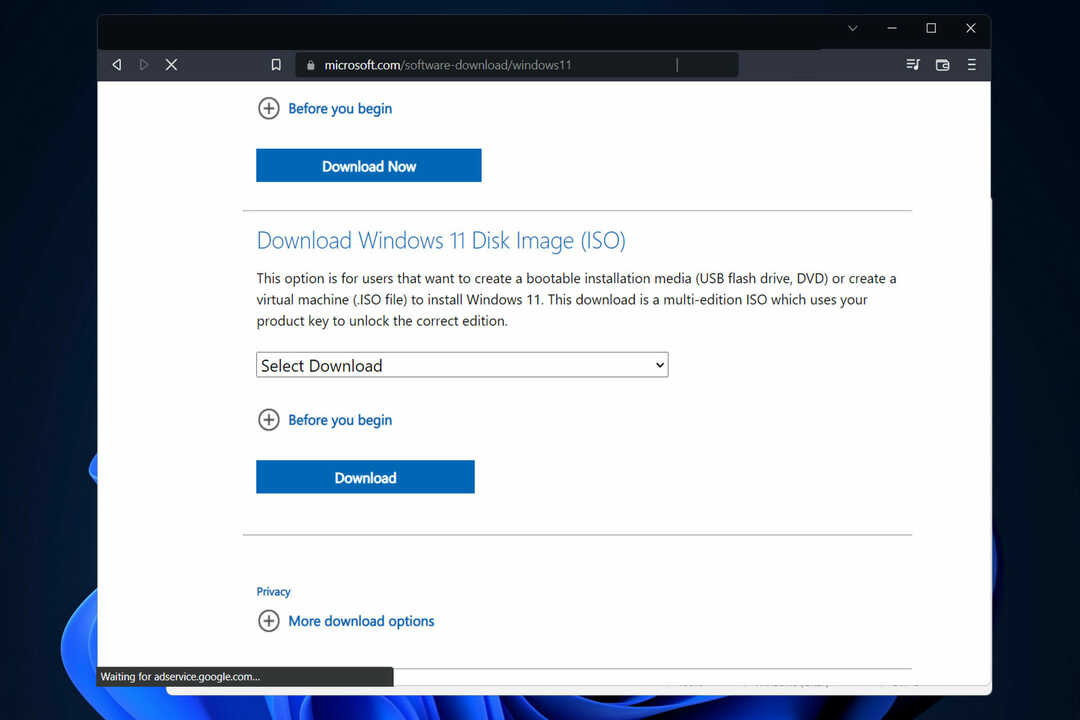
- Натисніть на Завантажити і виберіть потрібну мову. Нарешті натисніть на Підтвердьте і 64-розрядне завантаження, як тільки він з’явиться.
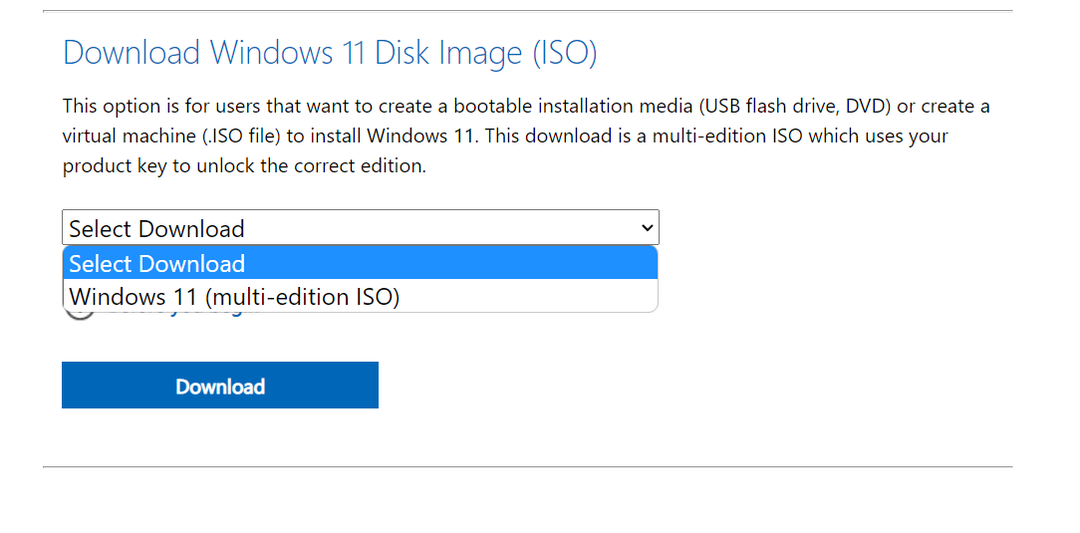
- Після завантаження файлу ISO клацніть його правою кнопкою миші та виберіть Змонтувати. Як варіант, можна використовувати PowerISO щоб змонтувати файл. Програмне забезпечення дозволяє виконувати більше дій, таких як вилучення, редагування, створення та конвертування файлів ISO.
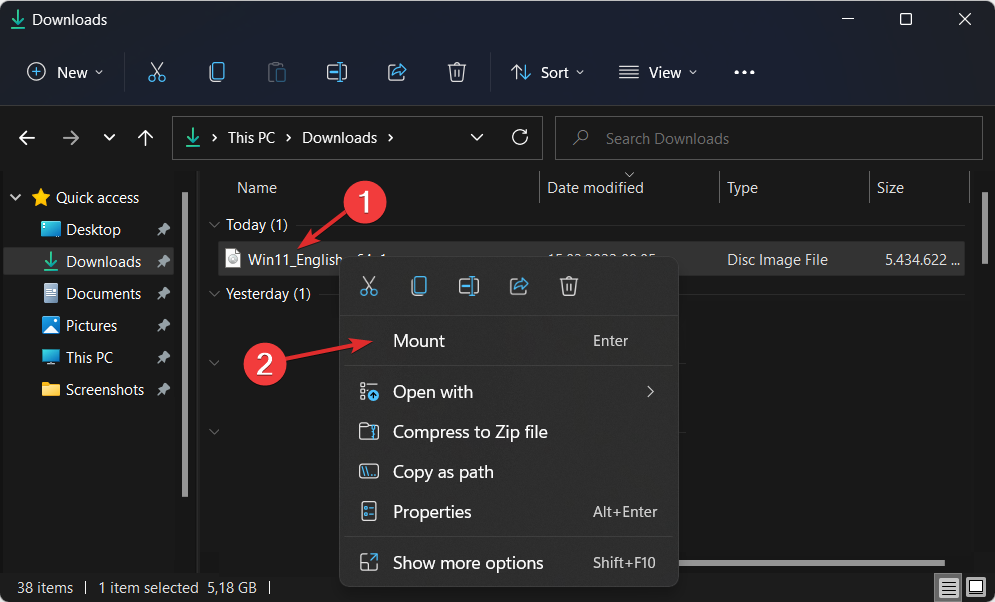
- Новий віртуальний диск відобразиться всередині вашого Файловий менеджер вікно. Клацніть на ньому, а потім двічі клацніть файл установки щоб почати процес встановлення.
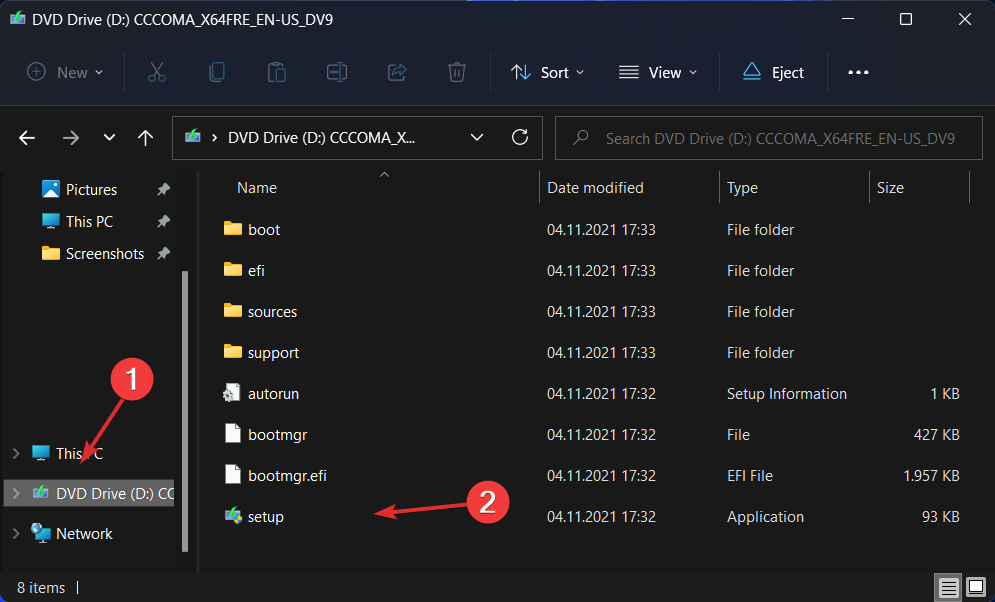
- Коли вас попросять ввести ключ продукту, просто натисніть на Пропустити кнопка або Зробіть це пізніше, залежно від того, що ви отримаєте. Ви зможете використовувати Windows 11, не активуючи її, але з деякими недоліками.
- Як завантажити Windows 11 ISO або оновлення з Windows 10
- Завантажте PC Health Check, щоб перевірити свій ПК на Windows 11
- Завантаження Windows 11 зупиняється? Ось що вам слід зробити
- Не вдалося встановити Windows 11? Ось як це виправити
Чому я повинен активувати Windows 11?
Повідомлення «Активувати Windows» продовжуватиме з’являтися в нижньому правому куті екрана, доки на ньому запущено ПК з Windows, який не активований.
Незважаючи на те, що існує кілька способів видалення водяного знака Activate Windows, можливо, що він з’явиться знову, якщо виникнуть якісь проблеми з файлами реєстру.
Крім того, якщо ви не бажаєте вносити зміни до файлів у редакторі реєстру, вам доведеться прийняти цей водяний знак як частину свого комп’ютерного досвіду.
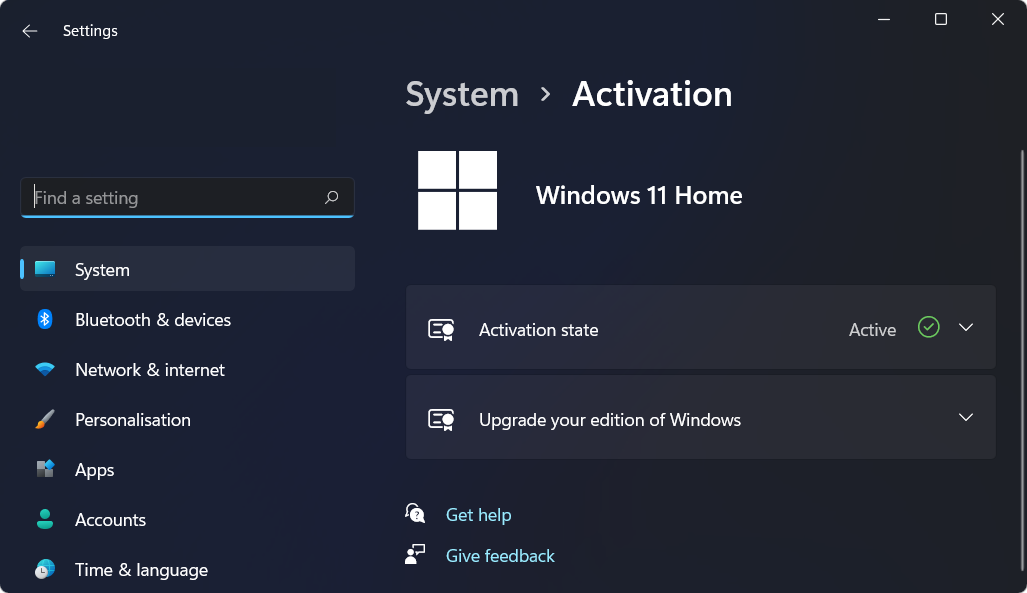
Якщо ви не активуєте Windows 11, ви не зможете вносити зміни до параметрів персоналізації. Іншими словами, ви не зможете змінити шпалери, тему, колір заголовка, колір меню «Пуск», прозорість або будь-який інший аспект вашого комп’ютера.
Це, мабуть, найбільш незручний аспект відсутності належним чином активованої копії Windows, оскільки вам доведеться дотримуватися налаштувань за замовчуванням.
Крім того, численні повідомлення, що надходять через регулярні проміжки часу, можуть запропонувати вам активувати інсталяцію Windows за допомогою ключа продукту. Це спливаюче повідомлення може з’являтися, коли ви переглядаєте фільм або читаєте статтю в Інтернеті, залежно від вашого місцезнаходження.
Якщо ви вирішите активувати свою операційну систему, ми рекомендуємо купувати ключі продукту лише у офіційного постачальника, інакше ви можете заразитися вірусом або навіть придбати ліцензійні ключі, термін дії яких закінчився.
Щоб отримати додаткову інформацію про активацію, не зволікайте перегляньте нашу публікацію про те, що робити, якщо ви не можете активувати свою копію Windows 11.
Крім того, якщо ви отримаєте код помилки 0xc004c060, перегляньте нашу статтю про те, як виправити помилку активації Windows 11 0xc004c060.
Користувачі також повідомили, що отримали номер помилки 0xc004f213, на який ми відповіли детально посібник про те, як виправити помилку активації.
Чи був цей посібник корисним для вас? Повідомте нам у розділі коментарів нижче, а також про те, чи активуєте ви свою копію Windows 11. Дякую за прочитання!
 Ви все ще маєте проблеми?Виправте їх за допомогою цього інструменту:
Ви все ще маєте проблеми?Виправте їх за допомогою цього інструменту:
- Завантажте цей інструмент для ремонту ПК Великий рейтинг на TrustPilot.com (завантаження починається на цій сторінці).
- Натисніть Почніть сканування щоб знайти проблеми Windows, які можуть спричинити проблеми з ПК.
- Натисніть Відремонтувати все для вирішення проблем із запатентованими технологіями (Ексклюзивна знижка для наших читачів).
Restoro завантажено користувачем 0 читачів цього місяця.
![Як розпакувати файли ISO у Windows 10 та Mac [Короткий посібник]](/f/4b0f3b7edd129b308107eb7acdfc82ec.jpg?width=300&height=460)

